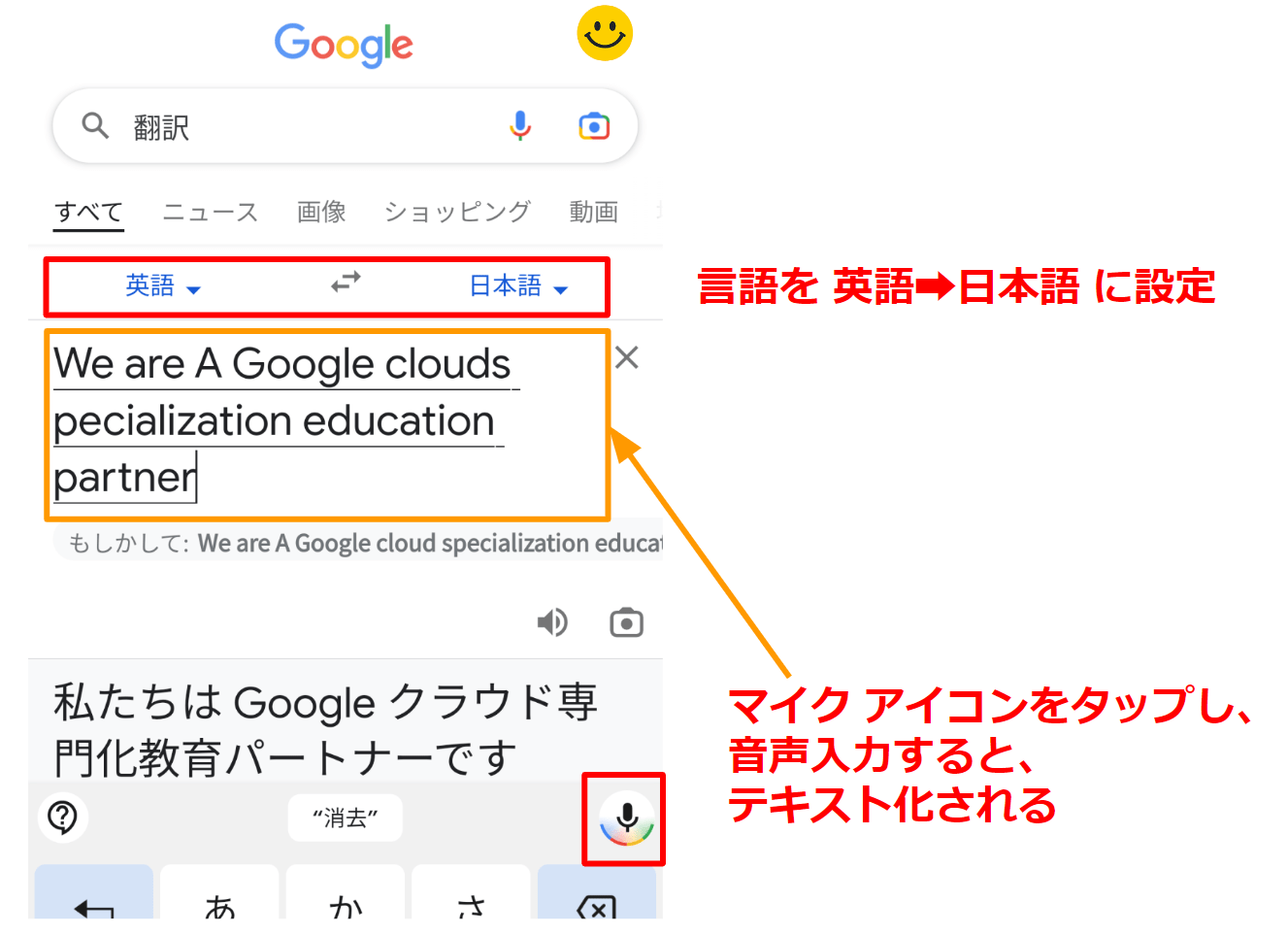かっこよく英語を発音できるようになる方法
発音に自信がないから英語が苦手、という方も多いのではないでしょうか。
いつでも、何度でも、納得のいくまで練習に付き合ってくれる Google のAI先生と、カッコイイ発音を目指しませんか?
方法は2つ。
ひとつは、ご存じ「Google 翻訳」を使う方法。パソコンで「翻訳」と検索してもできる発音チェックです。
マイクのアイコンをクリックし、チェックしたい単語や文章を話してみましょう。言いたかった通りに文字になれば、発音はバッチリ!
でも、正しく表記されなかった場合、発音のどこが間違っていたのかまではわかりません。
それもチェックできるのが、もうひとつの方法です。
使うのは、「Google」アプリ。発音チェックしたい英単語の前に「発音」と入力して検索します。
検索結果に表示される[スピーカー]のアイコンをクリックすれば、正しい発音を聞くことができます。
iPhoneやパソコンはここまでですが、Androidのスマートフォンの場合、自分の音声をAIに採点してもらうこともできます!
瞬時に間違っている箇所を分析して、正しい発音に矯正できるよう指導してくれる機能です。これ、ハマります。
Google AI先生の発音マンツーマン レッスン
最初にひとつ、設定が必要です。スマートフォンの言語設定を「English」に変更します。
「設定」アプリを開いて、[システム]-[言語と入力]-[言語]と進み、[言語を追加]で英語を追加したら、ドラッグ&ドロップでこの一覧の一番上にもっていきましょう。
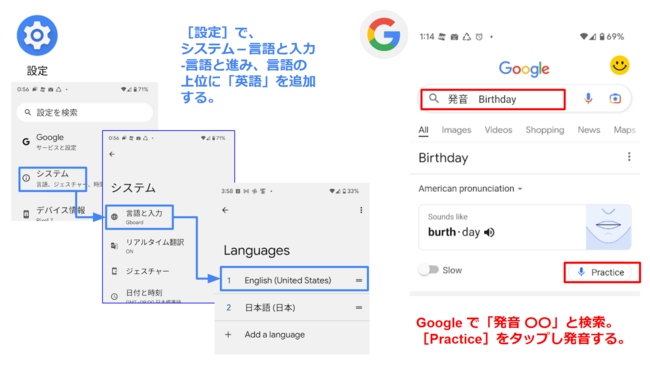 図6:【設定】で言語を英語にしたら、Google で単語を検索して音声入力する
図6:【設定】で言語を英語にしたら、Google で単語を検索して音声入力する拡大画像表示
準備ができたら、「Google」アプリを開きます。
発音をチェックしたい単語の前に、「発音」または「how to pronounce」と入力して検索すると、右下に表示されたマイクアイコン[Practice]が表示されるようになります。
そこをタップして、[Speak now]の表示中に、その単語を発音してみましょう。
発音が正しければ「Good job!」と緑色の文字で褒めてくれます。
もし、発音のどこかが違っていれば、「あなたの発音はこう聞こえますよ」という表記と、解決法を教えてくれます。
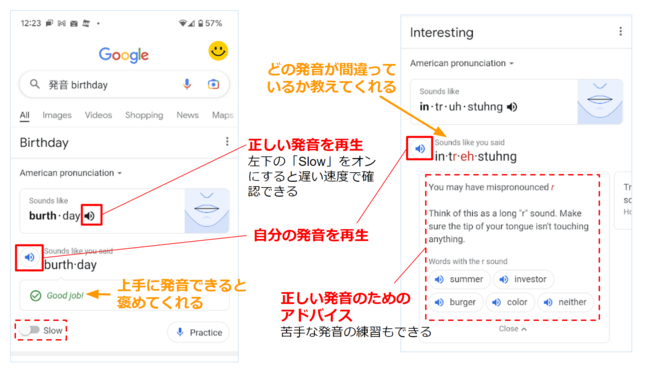 図7:(左)正しく発音できた場合 (右)発音が正しくない場合
図7:(左)正しく発音できた場合 (右)発音が正しくない場合拡大画像表示
自分が発音した音を確認し、正しい発音と聴き比べることもできます。
もちろん、何度でも繰り返し挑戦可能。好きなだけ発音練習できます。やり始めると、「Good job」が出るまで、何回も挑戦したくなりますよ。
apple、bus、monkey、chocolateといった、子どもも知っている単語でもできるので、親子で楽しんでみるのもいいですね。
発音練習が終わったら、スマートフォンの言語設定を「日本語」に戻すことをお忘れなく!
「英語」のままだと、アプリ名やアプリ内のメニューの表示が英語になります。
それもまた英語の勉強になりますが、操作や仕事で不都合があるようであれば、設定アイコンから、[System]-[Languages & input]-[Languages]で日本語を上位に戻しておきましょう。